本日は携帯キャリア乗り換えのお話です。
私はこれまで【楽天モバイル+mineo(マイネオ)】を使っておりました。
- Mineoで通信回線を利用(1265円/月)【物理SIM】
- 楽天モバイルで電話回線を利用(0円/月)【e-SIM】
これが通常ユーザーのこれまでの激安プラン最適解だったんじゃないかと思います。
ですがその牙城が崩れたということです。
2022年7月に楽天モバイルが「Rakuten UN-LIMIT VI」の基本料金0円(月1GB)を廃止し、「Rakuten UN-LIMIT VII」に移行しました。
これにより最低1078円の基本料金がかかるようになったんですね。
これは参りました。
現時点で月額料金が0円のプランはないのか?
ということを調べていたんですが、ありました。
それが「POVO2.0」です。
でも

manabu
乗り換えめんどくせー
これが正直な感想でした。
しかしこれが思ったより簡単だったんですね。
純粋な手続き時間は30分程度で済みましたよ!
今回は画像解説付きで紹介していきたいと思います。
こんな人に読んで欲しい
楽天モバイルからPOVO2.0の乗り換え手順を知りたい

手順1.楽天モバイルアプリでMNP予約番号を入手する
まずは楽天アプリから下記画像に沿って、MNP予約番号を予約番号を入手してください。
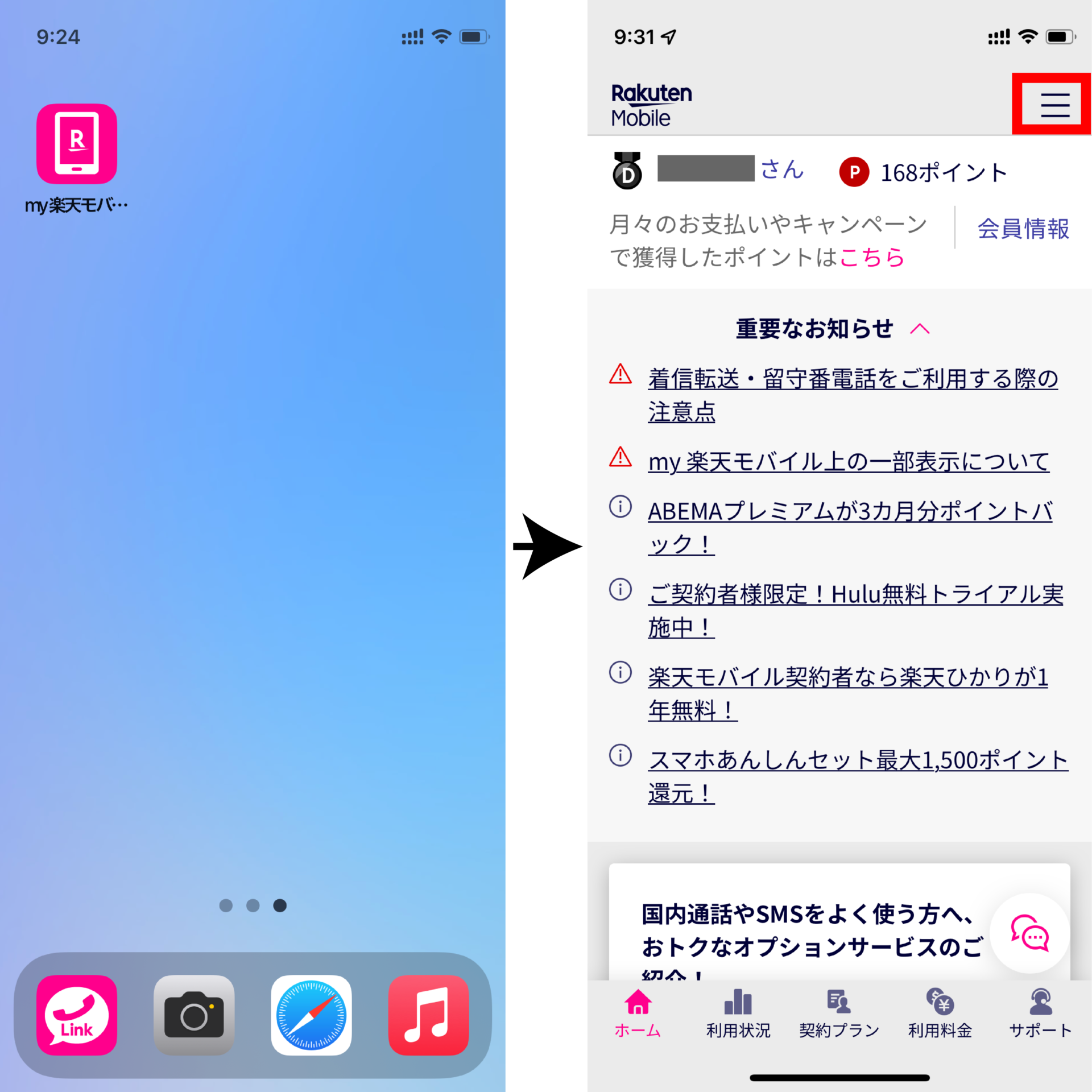
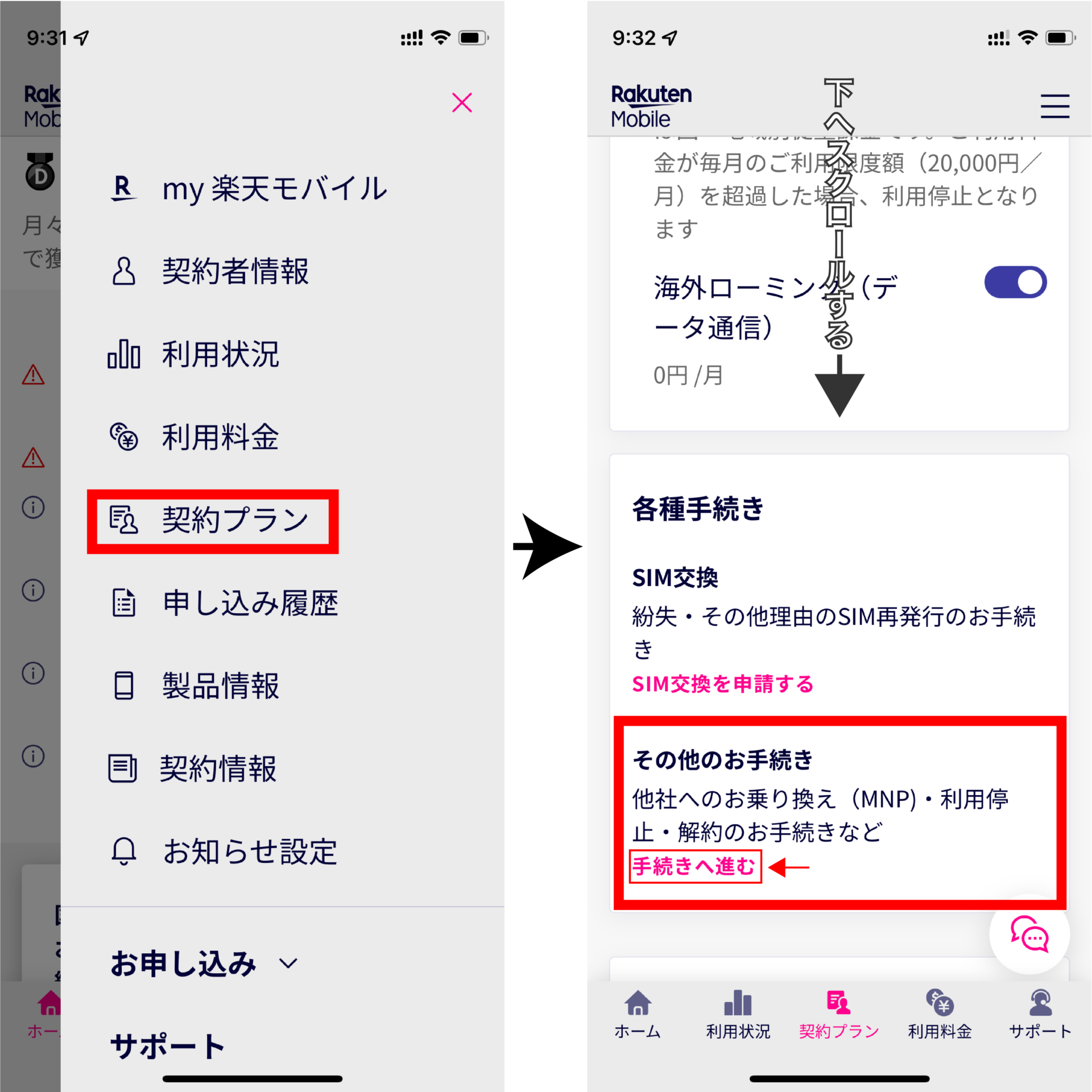
開いたら、下へスクロールし、その他のお手続きの「手続きへ進む」をタップする。
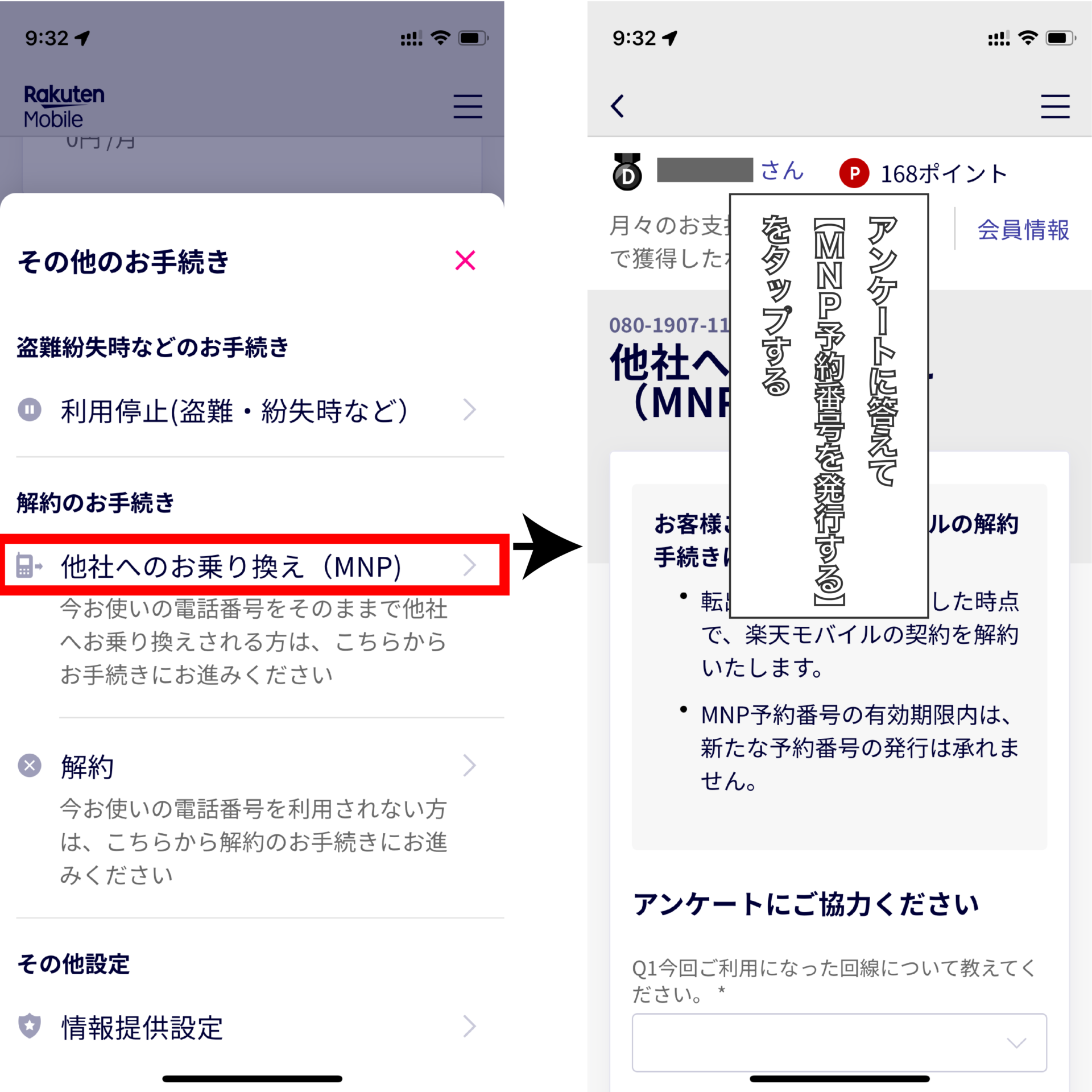
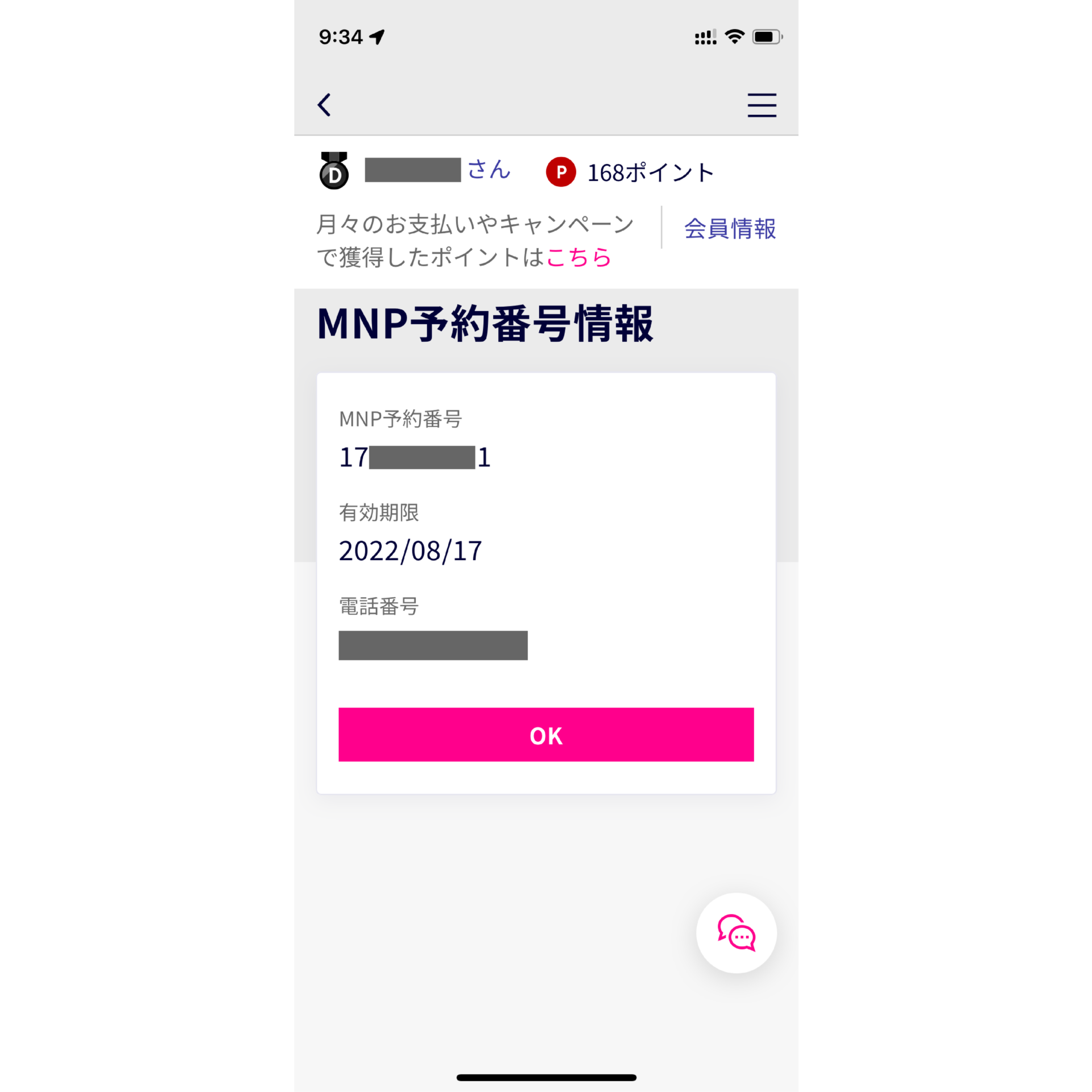
※2週間以内に手続きをしないと無効になるので注意しましょう。